Pobieranie certyfikatu wypychania Apple MDM
Przekaż i odnów certyfikaty wypychania mdm firmy Apple w Microsoft Intune. Certyfikat wypychania mdm firmy Apple jest wymagany do zarządzania urządzeniami z systemem iOS/iPadOS i macOS w Microsoft Intune i umożliwia rejestrowanie urządzeń za pośrednictwem:
- Aplikacja Intune — Portal firmy.
- Metody rejestracji zbiorczej firmy Apple, takie jak Device Enrollment Program, Apple School Manager i Apple Configurator.
Certyfikaty muszą być odnawiane co roku. W tym artykule opisano sposób używania Intune do tworzenia i odnawiania certyfikatu wypychania apple MDM.
Wymagania
Użyj obsługiwanej przez Intune przeglądarki internetowej, aby utworzyć i odnowić certyfikat wypychania mdm firmy Apple.
Procedura pobierania certyfikatu
Uzyskaj dostęp do ustawień certyfikatu wypychania mdm firmy Apple w Microsoft Intune.
- Zaloguj się do Centrum administracyjnego usługi Microsoft Intune.
- Przejdź dopozycji Rejestracjaurządzeń>.
- Wybierz kartę Apple .
- Wybierz pozycję Apple MDM Push Certificate (Certyfikat wypychania mdm firmy Apple). Otwarte ustawienia certyfikatu wypychania MDM.
Krok 1. Udzielanie firmie Microsoft uprawnień do wysyłania informacji o użytkowniku i urządzeniu do firmy Apple
Wybierz pozycję Zgadzam się , aby udzielić firmie Microsoft uprawnień do wysyłania danych do firmy Apple.
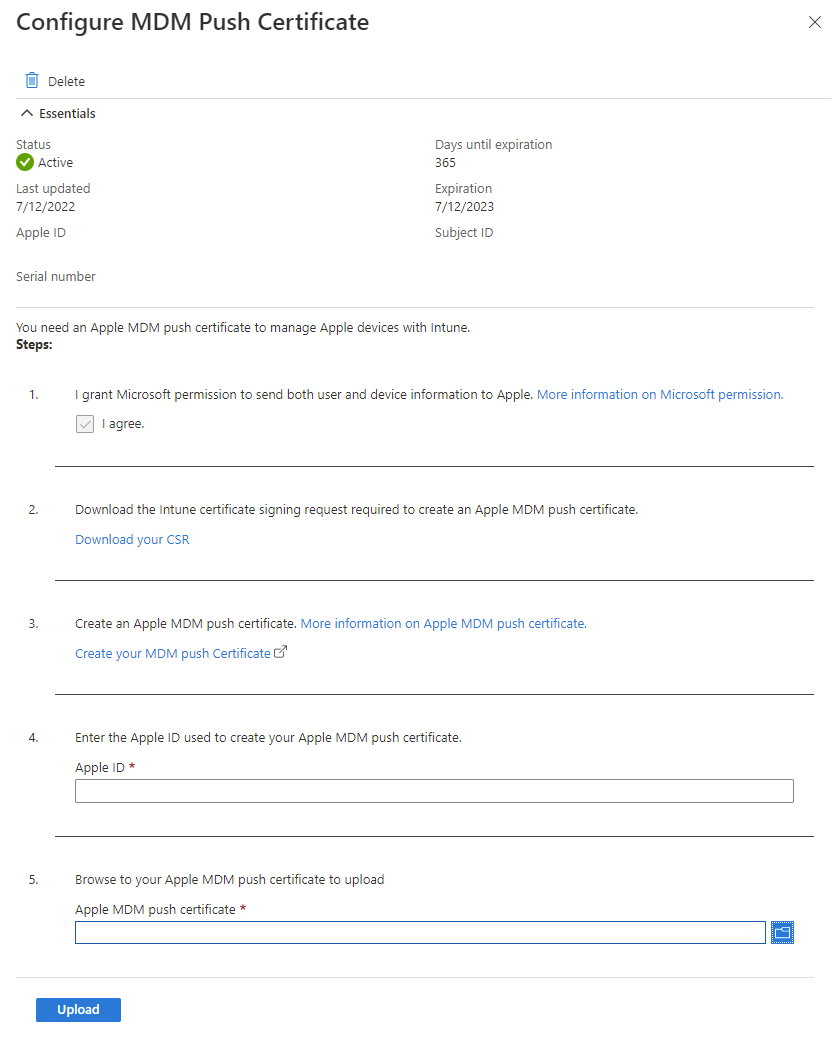
Krok 2. Pobieranie żądania podpisania certyfikatu Intune wymaganego do utworzenia certyfikatu wypychania mdm firmy Apple
Wybierz pozycję Pobierz plik CSR , aby pobrać plik żądania i zapisać go lokalnie. Plik jest używany do żądania certyfikatu relacji zaufania z portalu apple push certificates.
Krok nr 3. Tworzenie certyfikatu wypychania mdm firmy Apple
- Wybierz pozycję Utwórz certyfikat wypychania MDM , aby przejść do portalu apple push certificates.
- Zaloguj się przy użyciu identyfikatora Apple ID organizacji.
- Wybierz pozycję Utwórz certyfikat.
- Przeczytaj i zaakceptuj warunki i postanowienia.
- Wybierz pozycję Wybierz plik, a następnie wybierz plik CSR pobrany w Intune.
- Wybierz pozycję Przekaż.
- Na stronie potwierdzenia wybierz pozycję Pobierz. Plik certyfikatu (pem) jest pobierany na urządzenie. Zapisz ten plik na później.
Uwaga
- Certyfikat jest skojarzony z identyfikatorem Apple ID użytym do jego utworzenia. Najlepszym rozwiązaniem jest użycie firmowego adresu e-mail jako identyfikatora Apple ID i upewnienie się, że skrzynka pocztowa jest monitorowana przez więcej niż jedną osobę, na przykład przez listę dystrybucyjną. Unikaj używania osobistego identyfikatora Apple ID.
- Jeśli później zmienisz identyfikator Apple ID skojarzony z certyfikatem, zaloguj się do portalu apple push certificates przy użyciu nowego identyfikatora Apple ID, załaduj ponownie plik certyfikatu i przekaż go do Intune przy użyciu nowego identyfikatora Apple ID zgodnie z opisem w kroku 4 i kroku 5 w tym artykule.
Zarządzany identyfikator Apple ID
Jeśli planujesz federować istniejące konta Microsoft Entra z firmą Apple w celu korzystania z zarządzanego identyfikatora Apple ID, skontaktuj się z firmą Apple w celu zmigrowania istniejącego certyfikatu APNS do nowego zarządzanego identyfikatora Apple ID. Aby uzyskać więcej informacji, zobacz podręcznik użytkownika pomocy technicznej firmy Apple dla programu Apple School Manager.
Krok 4. Wprowadź identyfikator Apple ID użyty do utworzenia certyfikatu wypychania mdm firmy Apple
Wróć do centrum administracyjnego i wprowadź identyfikator Apple ID. Jest to konieczne, aby przypomnieć, kiedy trzeba odnowić certyfikat.
Krok 5. Przechodzenie do certyfikatu wypychania mdm firmy Apple w celu przekazania
- Wybierz ikonę Folder .
- Wybierz plik certyfikatu (pem) pobrany w portalu firmy Apple.
- Wybierz pozycję Przekaż , aby zakończyć konfigurowanie certyfikatu wypychania MDM.
Odnawianie certyfikatu wypychania mdm firmy Apple
Certyfikat wypychania MDM firmy Apple jest ważny przez 365 dni. Należy odnawiać ją co roku, aby obsługiwać zarządzanie urządzeniami z systemami iOS/iPadOS i macOS. Po wygaśnięciu certyfikatu istnieje 30-dniowy okres prolongaty na jego odnowienie.
Odnów certyfikat wypychania MDM przy użyciu tego samego konta Apple, które zostało użyte do jego utworzenia.
- Zaloguj się do Centrum administracyjnego usługi Microsoft Intune.
- Przejdź dopozycji Rejestracjaurządzeń>.
- Wybierz kartę Apple .
- Wybierz pozycję Apple MDM Push Certificate (Certyfikat wypychania mdm firmy Apple). Otwarte ustawienia certyfikatu wypychania MDM.
- Wybierz pozycję Pobierz plik CSR , aby pobrać plik żądania i zapisać go lokalnie. Plik jest używany do żądania certyfikatu relacji zaufania z portalu apple push certificates.
- Wybierz pozycję Utwórz certyfikat wypychania MDM , aby przejść do portalu apple push certificates.
- W witrynie Apple Portal znajdź certyfikat, który chcesz odnowić, i wybierz pozycję Odnów.
- Wybierz pozycję Wybierz plik. Wybierz pobrany nowy plik CSR.
- W podanym polu wprowadź unikatową notatkę dotyczącą certyfikatu, aby można było łatwo go później zidentyfikować.
Porada
Każdy certyfikat ma unikatowy identyfikator UID. Aby go znaleźć, poszukaj identyfikatora tematu, który pokazuje część identyfikatora GUID identyfikatora UID, w szczegółach certyfikatu. Te informacje można również znaleźć na zarejestrowanym urządzeniu z systemem iOS/iPadOS. Przejdź do pozycji Ustawienia>ogólne>Zarządzanie urządzeniami> Profil >zarządzaniaWięcej szczegółów>Profil zarządzania. Wartość Temat zawiera unikatowy identyfikator GUID, który można dopasować do certyfikatu w portalu Apple Push Certificates.
- Wybierz pozycję Przekaż.
- Na ekranie Potwierdzenie wybierz pozycję Pobierz.
- Wróć do centrum > administracyjnego Konfigurowanie certyfikatu wypychania MDM. Przekaż plik certyfikatu.
Odnawianie jest zakończone, gdy stan certyfikatu wypychania mdm firmy Apple będzie wyświetlany jako aktywny zarówno w centrum administracyjnym, jak i w portalu apple push certificates.
Następne kroki
Aby uzyskać więcej informacji na temat opcji rejestracji, zobacz Wybieranie sposobu rejestrowania urządzeń z systemem iOS/iPadOS.